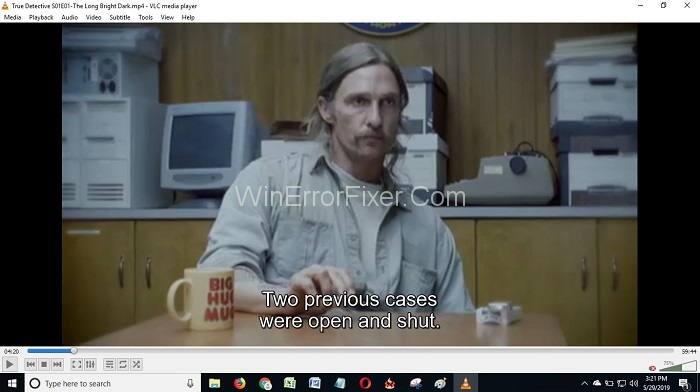Большинство из вас должно быть хорошо знакомо с термином захват экрана, кто не позволяет мне сказать вам, что захват экрана часто используется вместо снимков экрана в Windows, т.е. захват экрана вашего компьютера или телефона по команде клавиш, которые вы можно увидеть позже для полезных целей.
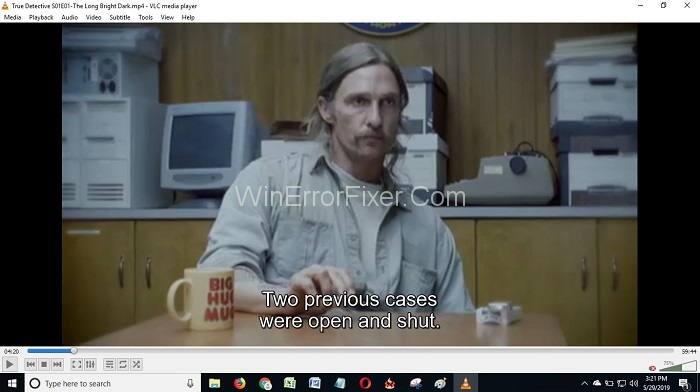
Сделать снимок экрана на своем мобильном телефоне очень просто, так же как сделать снимок экрана в Windows также довольно просто, и существует список способов, с помощью которых вы можете сделать снимок экрана на устройстве Windows. Важно отметить, что метод создания снимка экрана на оконном устройстве зависит от версии Windows, установленной на вашем устройстве. Узнайте , как сделать снимок экрана на Mac .
Содержание
Как делать скриншоты в Windows 10, 8 и 7
Следовательно, в этой статье мы собираемся поделиться некоторыми простыми и удобными способами, которые вы можете использовать для создания снимка экрана на устройствах Windows в зависимости от используемой версии Windows. Итак, давайте начнем.
Способ 1: быстрые снимки экрана в Windows 10
Этот метод прост; все, что вам нужно сделать, это выполнить следующие шаги, чтобы сделать снимки экрана в Windows 10, и вы сможете делать идеальные чистые снимки экрана в Windows 10.
Шаг 1 : Нажмите клавишу Windows + Shift + S.
Шаг 2 : Далее вы увидите меню вырезки в верхней части экрана вашего устройства с тремя вариантами:
Шаг 3 : Прямоугольный зажим.
Шаг 4 : Клип произвольной формы.
Шаг 5 : Полноэкранный клип.
Шаг 6 : Вы можете выбрать любой из них в зависимости от типа или формы снимка экрана, который вы хотите сделать.
Шаг 7 : Если вы выберете клип прямоугольной или произвольной формы, указатель мыши изменится на перекрестие; вам потребуется перетащить мышь, чтобы выбрать или определить область, которую вы хотите захватить. Однако, если вы выберете полноэкранный клип, весь экран будет эффективно захвачен на скриншоте.
Шаг 8 : После выбора области, чтобы отпустить кнопку мыши или трекпад, выбранная вами область будет захвачена и сохранена в буфер обмена.
Вы можете легко вставлять и редактировать захваченный экран из буфера обмена в редакторе изображений, сообщении электронной почты, OneNote или любом другом приложении для редактирования или просмотра фотографий.
Способ 2: сделать полный снимок экрана в Windows 7, 8 и 10
Это для любой версии окна, т.е. вы можете использовать этот метод, чтобы сделать снимок экрана всего вашего окна, независимо от версии вашего окна, будь то 7,8 или 10, этот подходит для всех 3 из них.
Чтобы сделать скриншот всего экрана, нужно нажать клавишу PrtScn .
Когда вы нажимаете клавишу PrtScn, скриншот полного экрана Windows по умолчанию копируется в буфер обмена. Из буфера обмена вы можете открыть и вставить снимок экрана в любое место, например, в электронное письмо или любой редактор изображений и т. д., например, Microsoft Paint или Gimp для Windows.
Если вы хотите вставить снимок экрана, например, в Gimp, нажмите « Правка»> «Вставить» или вы также можете щелкнуть значок буфера обмена в Paint на вкладке «Главная». Для легкой вставки снимка экрана перейдите в то место, куда вы хотите его вставить, и нажмите Ctrl + V.
Способ 3: Альтернативный полноэкранный захват в Windows 8 и 10
Как мы упоминали выше, метод PrtScn работает почти на всех версиях Windows, но для людей, которые используют Windows 8 или 10, у нас есть альтернативный метод, или вы можете сказать дополнительный трюк, чтобы сделать скриншот всего экрана немного быстрее и удобнее.
Шаг 1 : Нажмите клавишу Windows + PrtScn.
Шаг 2 : Затем вы заметите, что экран на мгновение потускнеет, как щелчок затвора камеры.
Шаг 3 : Это будет означать, что ваш снимок экрана был сделан идеально.
Плюсы использования этого метода вместо предыдущего заключаются в том, что ваш снимок экрана по умолчанию сохраняется в папке « Изображения»> «Снимки экрана », откуда вы можете легко получить к нему доступ, что экономит ваше время на вставке или копировании снимка экрана из буфера обмена.
Метод 4: снимок экрана единого окна в Windows 8 и 10
Это один из быстрых и простых способов сделать скриншоты экрана, особенно если вы хотите сделать скриншот определенного окна. Вы можете использовать следующие шаги:
Шаг 1 : Перед тем, как сделать снимок экрана одного окна, вы должны активировать окно; что вы можете легко сделать, нажав на его строку заголовка.
Шаг 2 : Затем нажмите Alt + PrtScn , и будет сделан скриншот активного окна, который будет сохранен в буфере обмена.
Скриншот можно легко вставить в любое другое место по вашему выбору, либо в сообщение электронной почты, либо в приложение для редактирования фотографий, либо в приложение для предварительного просмотра, где вы хотите или нуждаетесь.
Способ 5: Инструмент для обрезки Windows
Snipping Tool используется по умолчанию, или вы можете сказать, что это встроенная утилита в Windows, с помощью которой вы можете легко делать снимки экрана, и это позволяет вам лучше контролировать область, которую вы хотите захватить на снимке экрана. Snipping Tool также предлагает вам множество вариантов редактирования снимка экрана после того, как он был сделан, чтобы поделиться им и т. д.
Snipping Tool доступен почти во всех версиях Windows, начиная с Windows Vista. Однако его характеристики могут отличаться в разных версиях Windows.
Вы можете легко сделать снимок экрана с помощью Snipping Tool, выполнив следующие шаги:
Шаг 1. Включите устройство и нажмите кнопку « Пуск»> введите Snipping в поле поиска и нажмите Enter.
Шаг 2 : Затем нажмите на Snipping Tool в соответствующих результатах поиска.
Шаг 3 : Если вы используете Windows 10, то с этого момента Snipping Tool будет отличаться от других версий.
Режимы ножниц Windows
Windows 10: откройте инструмент для обрезки, а затем нажмите « Режим из меню инструмента для обрезки».
Режим 1: Windows 7 и 8: если вы используете Windows 7 или 8, то после выбора инструмента «Ножницы»; нажмите на новую кнопку со стрелкой вниз.
Режим 2 : режим в Windows 10 и Новый в Windows 7 и 8 предлагают вам варианты выбора формы области/области снимка экрана на экране, который вы хотите сделать. Вы можете выбрать один из них в зависимости от вашего выбора, но перед этим вы должны знать об этих параметрах:
Режим 3: Свободная вырезка: он позволяет рисовать область, которую вы хотите захватить, от руки.
Просто нажмите и удерживайте кнопку мыши или трекпад. Курсор может измениться на перекрестие, переместите мышь, чтобы перетащить перекрестие на область, которую вы хотите захватить.
Режим 1: прямоугольная вырезка: нажмите и удерживайте левую кнопку мыши или трекпада. Перетащите указатель или перекрестие по экрану, чтобы нарисовать прямоугольную фигуру на экране. Все, что находится внутри квадрата, сразу же будет захвачено на скриншоте, как только вы отпустите кнопку мыши.
Режим 2: Window Snip: как следует из названия, он позволяет сделать снимок экрана любого конкретного окна целиком.
После того, как вы активировали инструмент для обрезки окон, наведите указатель мыши на окно, которое хотите захватить.
Метод 5.1: как сделать полноэкранный снимок экрана в Windows Snipping Tool
Окно, которое вы хотите захватить, будет выбрано, а затем щелкните левой кнопкой мыши, чтобы сделать скриншот окна.
Шаг 1: Полноэкранный снимок: позволяет сделать скриншот всего экрана.
Шаг 2: Использование опций произвольной или прямоугольной вырезки для захвата экрана довольно просто. После того, как вы выбрали область, которую хотите захватить, отпустите кнопку мыши, скриншот автоматически сохранится и откроется в Snipping Tool.
Изображение также будет скопировано в буфер обмена, если вы захотите открыть снимок экрана в любой другой папке или отредактировать его в любом приложении для редактирования фотографий.
Шаг 3: Если вы выберете Window Snip для захвата конкретного окна, вам придется по-настоящему позаботиться об этом, потому что, если вы случайно щелкнули окно позади или перед ним, а не активное окно, которое хотите захватить; тогда будет сделан скриншот этого окна либо спереди, либо сзади активного окна.
Метод 5.2: Как сделать снимок экрана Free-from Snip в Windows Snipping Tool
В любом случае, довольно легко захватить окно по вашему выбору, переместите указатель мыши на активное окно и щелкните. Скриншот этого окна будет легко сделан.
Шаг 1 : Если вы хотите сделать снимок всего экрана, выберите «Полноэкранный снимок», и снимок экрана будет сделан мгновенно.
Шаг 2 : Однако, если вы не удовлетворены сделанным снимком экрана, не беспокойтесь, вы всегда можете сделать еще один снимок экрана, выбрав « Новый параметр» в меню «Ножницы».
Шаг 3 : Наконец, если вы полностью удовлетворены своим снимком экрана, вы можете сохранить его, что можно легко сделать, нажав « Файл»> «Сохранить как» , или вы можете нажать Ctrl + S , чтобы мгновенно сохранить снимок экрана за один раз. Snipping Tool также дает вам возможность сохранить значок дискеты .
Как мы упоминали ранее, Snipping Tool предлагает разные параметры в разных версиях Windows, поэтому в Windows Snipping Tool появилась новая функция под названием «Задержка». Эта функция работает как таймер, предоставляя вам 5-секундное окно для подготовки, например, если вы хотите сделать снимок экрана шага, но это также требует выполнения вручную, тогда вы можете использовать эту функцию.
Эта функция очень полезна, когда вы хотите делать скриншоты всплывающих меню, которые быстро или за считанные секунды исчезают в момент нажатия кнопки «Создать» или «Режим».
Вы можете использовать функцию задержки Snipping Tool с помощью следующей функции:
Шаг 1 : Откройте Snipping Tool и из вариантов, отображаемых на верхней панели, нажмите на него.
Шаг 2 : Далее вам потребуется установить время, т. е. выбрать время, в течение которого Snipping Tool будет ждать, прежде чем он сделает снимок вашего экрана (максимум до 5 секунд).
Шаг 3 : После этого нажмите кнопку « Создать » и подготовьте или настройте свой экран точно так, как вы хотите захватить, прежде чем истечет время, то есть до того, как таймер сработает.
Еще одна важная вещь, которую следует отметить, заключается в том, что задержка в Snipping Tool не показывает, сколько времени осталось, как вы могли заметить в функциях камеры вашего смартфона. Следовательно, всегда рекомендуется выбирать 5-секундное временное окно для установки экрана.
Способ 3: использование обрезки экрана OneNote
Помимо Snipping Tool, вы также можете использовать функцию Screen Clipping, предоставляемую OneNote. Хотя эта функция обрезки экрана в OneNote доступна только в более старых версиях, вы все же можете эффективно использовать эту функцию, если используете старую версию OneNote.
Инструмент OneNote Clip можно легко найти и использовать, выполнив следующие действия:
Шаг 1 : Прежде всего, чтобы найти инструмент, вам может понадобиться щелкнуть стрелку, направленную вверх, она может присутствовать в правом нижнем углу вашего рабочего стола.
Шаг 2 : Далее вы будете перенаправлены в новое окно, где вы увидите фиолетовый значок OneNote вместе с парой ножниц на нем; нажмите здесь.
Шаг 3 : Затем в контекстном меню выберите « Сделать вырезку экрана».
Шаг 4 : Далее вам потребуется определить или выбрать область на экране, которую вы хотите захватить; OneNote даст время для выбора области, и для этого экран вашего рабочего стола зависнет на некоторое время, пока вы не выберете область.
Шаг 5 : Наконец, когда вы успешно сделали снимок экрана, OneNote откроет всплывающее окно с небольшим контекстом и спросит вас, хотите ли вы выбрать копирование нового снимка экрана в буфер обмена или хотите вставить снятое изображение в новый блокнот или может быть на существующем.
Способ 4: веб-снимки с использованием браузера Microsoft Edge
До сих пор мы говорили о том, чтобы делать снимки экрана на экране целиком или в определенной области, или о том, как вы можете сделать снимок определенного окна с помощью различного программного обеспечения и быстрых советов и т. д. «Но что вы будете делать, если захотите сделать снимок веб-экрана? ” Ответ на этот вопрос — Microsoft Edge.
Microsoft Edge позволяет делать снимки экрана в Интернете с помощью функции «Веб-заметки», которая доступна в Windows 10. Однако это может ограничить ваши возможности делать снимки экрана только в Интернете, что означает, что вы не можете использовать это для создания снимков экрана любое окно, рабочий стол или любые другие программы.
Итак, давайте посмотрим, как вы можете использовать это:
Шаг 1 : Откройте браузер Microsoft Edge, в правом верхнем углу вы увидите значок в виде ручки, т. е. означает, что нажмите « Добавить заметки ».
Шаг 2 : Затем ваш экран на мгновение остановится, и в верхней части браузера откроется панель инструментов; щелкните Клип на новой панели инструментов.
Шаг 3 : Затем с помощью кнопки мыши перетащите прямоугольник и выберите область веб-страницы, которую вы хотите захватить, и после того, как вы выберете выпуск, изображение, сделанное кнопкой мыши, будет скопировано в буфер обмена.
Шаг 4 : Щелкните значок « Выход », который появится в правом верхнем углу после успешного захвата веб-страницы, и закройте панель инструментов веб-отсечения.
Шаг 5: Позже вы можете вставить изображение из буфера обмена в любое место.
Способ 5: снимок экрана на планшетах с Windows
Создание снимков экрана на планшете с Windows — это самый простой способ сделать снимок экрана, который вы когда-либо знали. Вы можете нажимать или нажимать клавиши, например, кнопку Windows + кнопку уменьшения громкости , и ваш снимок экрана будет сделан за считанные секунды, а также будет автоматически сохранен.
Читайте также:
Вывод
Надеюсь, вам понравился этот пост.